
![]()
![]() 이러한 기능은 Professional 구성에서만 사용할 수 있습니다.
이러한 기능은 Professional 구성에서만 사용할 수 있습니다.
![]() 먼저 액세스 권한 할당의 기본 원칙을 숙지해야 합니다.
먼저 액세스 권한 할당의 기본 원칙을 숙지해야 합니다.

그런 다음 테이블에 대한 액세스 권한을 부여할 수 있습니다. 프로그램의 모듈과 디렉토리는 테이블일 뿐입니다. 메인 메뉴 상단 "데이터 베이스" 팀을 선택 "테이블" .

하는 데이터가 있을 것입니다. ![]() 역할별로 그룹화됩니다 .
역할별로 그룹화됩니다 .

동일한 테이블이 여러 역할에 속할 수 있습니다. 테이블에 대한 권한을 변경하려면 변경하려는 역할을 주의 깊게 살펴보십시오.
새 역할은 주문할 프로그램 개발자가 만듭니다.
"드러내다" 모든 역할과 테이블 목록이 표시됩니다.

비활성화된 테이블은 노란색 취소선 글꼴로 강조 표시됩니다.
이것들은 당신이 열고 채우는 것과 같은 테이블입니다. "사용자 메뉴" .
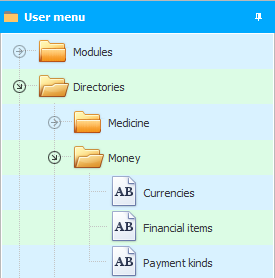

권한을 변경하려면 테이블을 두 번 클릭하십시오.
![]() 표시되는 창에서 병렬로 지침을 읽고 작업할 수 없는 이유를 읽어보십시오.
표시되는 창에서 병렬로 지침을 읽고 작업할 수 없는 이유를 읽어보십시오.
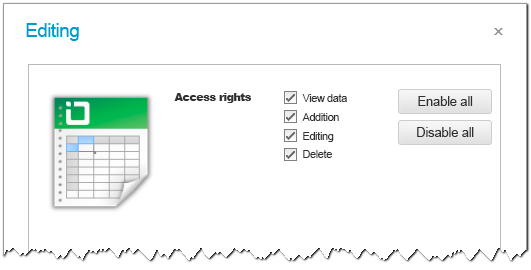
특정 테이블에 대한 특정 역할에서 ' 데이터 보기 ' 확인란을 선택하면 이 테이블이 사용자 메뉴에 표시됩니다. 이 테이블의 데이터를 볼 수 있습니다.
역할의 테이블에 대한 액세스를 비활성화하면 해당 역할의 사용자는 테이블이 존재한다는 사실조차 알지 못합니다.
' 추가 ' 확인란을 비활성화하면 이 테이블에 새 레코드를 추가 할 수 없습니다.
비활성화 및 ' 편집 '이 가능합니다.
직원을 신뢰하지 않는 경우 먼저 ' 삭제 ' 항목을 비활성화하는 것이 좋습니다.
삭제 권한이 남아 있어도 언제든지 ![]()
![]() 추적할 감사 : 정확히 무엇을, 언제, 누가 삭제했는지.
추적할 감사 : 정확히 무엇을, 언제, 누가 삭제했는지.
이 창의 특수 버튼을 사용하면 클릭 한 번으로 모든 확인란을 한 번에 활성화 또는 비활성화할 수 있습니다.

테이블에 대한 액세스를 비활성화한 경우 사용자가 원하는 작업을 수행하려고 하면 오류 메시지가 표시됩니다.
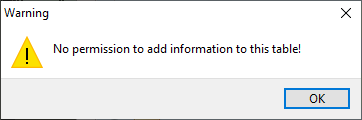

![]() 에 대한 액세스 구성도 가능합니다.
에 대한 액세스 구성도 가능합니다. ![]()
![]() 모든 테이블의 개별 필드 .
모든 테이블의 개별 필드 .
다른 유용한 주제는 아래를 참조하십시오.
![]()
범용 회계 시스템
2010 - 2024